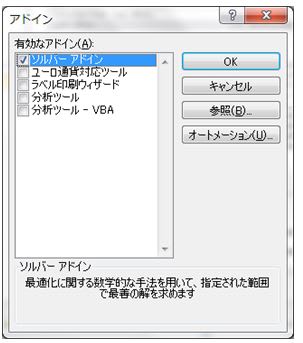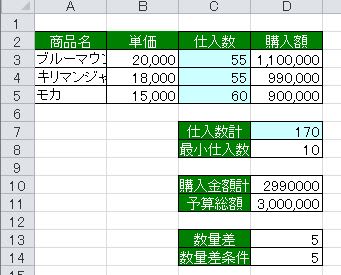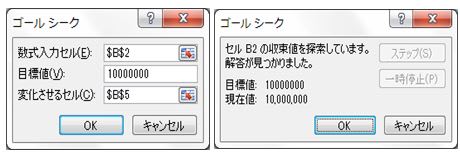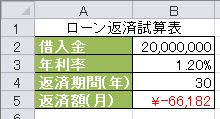今回からソルバーの実例をできるだけ多く挙げたいとおもいます。
前回、線形計画法の生産計画問題が解けることを確認しました。
今回もソルバーで解ける生産計画問題をできるだけ例示します。
問題はやはり培風館発行の木戸睦彦氏が著作された「現代数学レクチャ-ズ」(以下、参考資料1と略称)を参考にさせてもらいます。
「ある会社で、4種類の製品A1、A2、A3、A4を製造し、出荷している。
A1について、1個あたり部品の製造に100分、組立てに60分、包装に20分を要し、A2については1個あた、それぞれ120分、50分、20分、A3については1個あたりそれぞれ70分、120分、30分、A4については1個あたり、100分、80分、50分を要する。
ある期間中に、部品製造に使える時間が8800分、組立てには8220分、包装には3000分である。
A1、A2、A3、A4の各1個についての利益が3万円、4万円、5万円、6万円であるとき、この期間中に各何個を製造するのがもとっとも有利か?」
という問題ですが、これをソルバーが使えるように表すと下のような表になります。

時間というのは部品の製造時間を表します。
さらに数式を入れた状態を示すと

のようになります。
ここで当然のことながら、製品A1、A2,A3,A4とも製造と組み立てと包装とも同じなので、セル[F3:F6]とセル[I3:I6]には「=C3」...「=C6」と入力しています。
それ以外にはとくに難しいところはないとおもいます。
この表に基づいてソルバーを実行します。
[ソルバーノパラメーター]画面で、[目的セルの設定]には「$I$19」、[目標値]として[最大値]選択、[変数セルの変更]には「$C$3:$C$6」と入力、さらに制約条件を追加して、[解決]クリックすると下の表のような結果がえられます。
この結果は上記参考資料1の解答にぴったり一致しました。
製品A1,A2A3,A4を作る個数をそれぞれ0,30,40,24にするのが最適で、利益は464万円になるということです。


では、次の問題にいってみましょう
「3つの農場があり、その広さは30hA、40hA、50hAである。A、Bの2種類の農作物を作るが、1hAあたりのAの収穫は農場によって異なり、それぞれ20,30,30であり、同じくBは20,25,20である。全体としてA,Bの収穫の比は5:3になるようにしたいと考えている。
なるべく多くの収穫を得るには、どのように作付けするのがよいか(小数計算によれ)?」という問題です。
3つの農場をF1,F2,F3として、表を作るのはそんなに難しくないはずです。

数式を入れた状態を示すと、

のようになり、
この表に基づいてソルバーを実行します。
[ソルバーノパラメーター]画面で、[目的セルの設定]には「$G$21」、[目標値]として[最大値]選択、[変数セルの変更]には「$D$3:$D$5,$G$3:$G$5」と入力、さらに制約条件を追加して、[解決]クリックすると下の表のような結果がえられます。
なお、A:B=5:3は[$H$18=0.6*$H$17]としています。


この結果は上記参考資料1の解答にぴったり一致しませんでした。
参考資料の解答は
「30hAの農場F1にはBだけを、40hAの農場F2にはAを16.25hA(16.2791)、Bを23.75hA(23.7209),50hAの農場F3にはAだけを作付けするのがよい。収穫はA1987.5(1988.372)、B1193.8(1193.023)である」と微妙に違う結果がでました。()内はソルバーで解いた結果
AとBの収穫量の合計は参考資料の解答は3181.3、ソルバーで解いた合計は3181.395でほぼ同じだが、厳密にはソルバーの解が題意に合っています。
また、B/Aは0.6にどちらが近いかをみると、参考資料では0.600654に対してソルバーの解は0.5999998となり、こちらもソルバーの解の方がまさっており、そのほかすべての制約条件を満足しているので、ややソルバーで求めた解の方がまさっているようです。
次回は輸送問題なども取り上げる予定です。
前回、線形計画法の生産計画問題が解けることを確認しました。
今回もソルバーで解ける生産計画問題をできるだけ例示します。
問題はやはり培風館発行の木戸睦彦氏が著作された「現代数学レクチャ-ズ」(以下、参考資料1と略称)を参考にさせてもらいます。
「ある会社で、4種類の製品A1、A2、A3、A4を製造し、出荷している。
A1について、1個あたり部品の製造に100分、組立てに60分、包装に20分を要し、A2については1個あた、それぞれ120分、50分、20分、A3については1個あたりそれぞれ70分、120分、30分、A4については1個あたり、100分、80分、50分を要する。
ある期間中に、部品製造に使える時間が8800分、組立てには8220分、包装には3000分である。
A1、A2、A3、A4の各1個についての利益が3万円、4万円、5万円、6万円であるとき、この期間中に各何個を製造するのがもとっとも有利か?」
という問題ですが、これをソルバーが使えるように表すと下のような表になります。

時間というのは部品の製造時間を表します。
さらに数式を入れた状態を示すと

のようになります。
ここで当然のことながら、製品A1、A2,A3,A4とも製造と組み立てと包装とも同じなので、セル[F3:F6]とセル[I3:I6]には「=C3」...「=C6」と入力しています。
それ以外にはとくに難しいところはないとおもいます。
この表に基づいてソルバーを実行します。
[ソルバーノパラメーター]画面で、[目的セルの設定]には「$I$19」、[目標値]として[最大値]選択、[変数セルの変更]には「$C$3:$C$6」と入力、さらに制約条件を追加して、[解決]クリックすると下の表のような結果がえられます。
この結果は上記参考資料1の解答にぴったり一致しました。
製品A1,A2A3,A4を作る個数をそれぞれ0,30,40,24にするのが最適で、利益は464万円になるということです。


では、次の問題にいってみましょう
「3つの農場があり、その広さは30hA、40hA、50hAである。A、Bの2種類の農作物を作るが、1hAあたりのAの収穫は農場によって異なり、それぞれ20,30,30であり、同じくBは20,25,20である。全体としてA,Bの収穫の比は5:3になるようにしたいと考えている。
なるべく多くの収穫を得るには、どのように作付けするのがよいか(小数計算によれ)?」という問題です。
3つの農場をF1,F2,F3として、表を作るのはそんなに難しくないはずです。

数式を入れた状態を示すと、

のようになり、
この表に基づいてソルバーを実行します。
[ソルバーノパラメーター]画面で、[目的セルの設定]には「$G$21」、[目標値]として[最大値]選択、[変数セルの変更]には「$D$3:$D$5,$G$3:$G$5」と入力、さらに制約条件を追加して、[解決]クリックすると下の表のような結果がえられます。
なお、A:B=5:3は[$H$18=0.6*$H$17]としています。


この結果は上記参考資料1の解答にぴったり一致しませんでした。
参考資料の解答は
「30hAの農場F1にはBだけを、40hAの農場F2にはAを16.25hA(16.2791)、Bを23.75hA(23.7209),50hAの農場F3にはAだけを作付けするのがよい。収穫はA1987.5(1988.372)、B1193.8(1193.023)である」と微妙に違う結果がでました。()内はソルバーで解いた結果
AとBの収穫量の合計は参考資料の解答は3181.3、ソルバーで解いた合計は3181.395でほぼ同じだが、厳密にはソルバーの解が題意に合っています。
また、B/Aは0.6にどちらが近いかをみると、参考資料では0.600654に対してソルバーの解は0.5999998となり、こちらもソルバーの解の方がまさっており、そのほかすべての制約条件を満足しているので、ややソルバーで求めた解の方がまさっているようです。
次回は輸送問題なども取り上げる予定です。